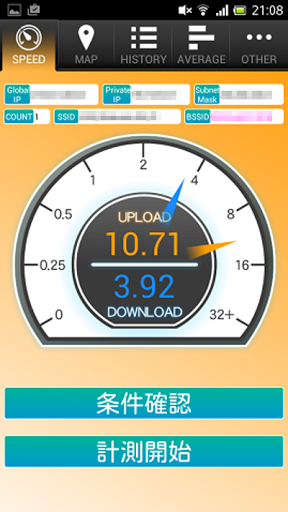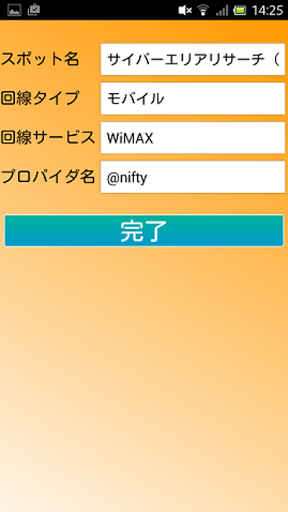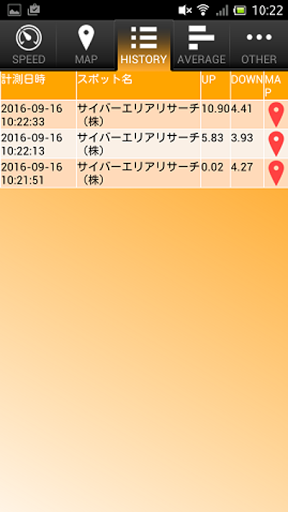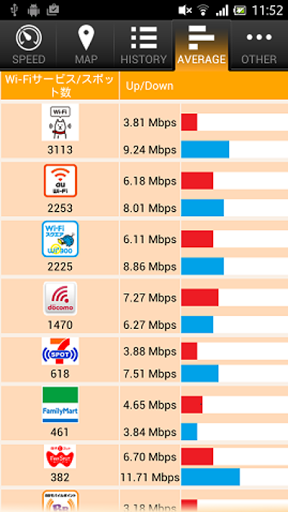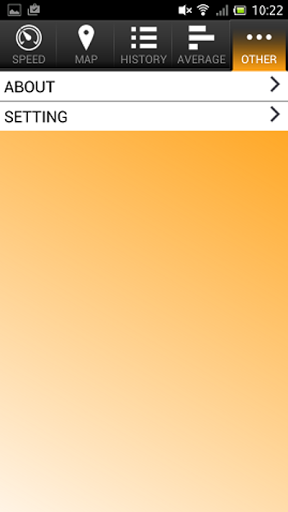Teilen Sie die Wi-Fi-Kommunikation mit den Ergebnissen und den Namen auf der Karte!
Einfaches Design!
Messung der Downlink-Geschwindigkeit und Uplink-Geschwindigkeit in nur 15 Sekunden abgeschlossen!
① Kommunikationsgeschwindigkeitsmessung
Sie können die Kommunikationsgeschwindigkeit der Leitung messen, mit der Ihr Terminal verbunden ist.
Wenn Sie nach dem Auswählen des entsprechenden Spot-Namens auf dem Übertragungsbedingungs-Einstellungsbildschirm eine Messung durchführen,
Der Name des ausgewählten Spots wird nach der Messung auf der Karte angezeigt und für alle Benutzer dieser Anwendung freigegeben ※ 2.
COUNT auf dem Messbildschirm ist die Anzahl der von Ihnen gemessenen WLAN-Zugangspunkte.
Zusätzlich ist die BSSID-farbcodierte Anzeige wie folgt klassifiziert.
∟ Von mir vermessenes WLAN → Rot ∟ Von einem anderen Benutzer gemessenes WLAN → Grün ∟ Wi-Fi, das noch niemand vermessen hat → schwarz
* 1 Da die Messergebnisse keine strengen Werte sind, verwenden Sie sie bitte als Referenzwert.
Wenn Sie ein Terminal mit Android 5.0 oder höher verwenden, kann es aufgrund von Einschränkungen bei der mobilen Datenkommunikation des entsprechenden Terminals zu Problemen kommen.
Die Geschwindigkeitsmessung ist nur verfügbar, wenn Sie mit WLAN verbunden sind. Bitte beachten Sie, dass die Geschwindigkeitsmessung nicht durchgeführt werden kann, wenn 3G, 4G, LTE angeschlossen ist.
* 2 Die Übertragungsgeschwindigkeit von Leitungen, die kein WLAN sind, wie z. B. 3G, 4G, LTE usw., wird nicht wiedergegeben.
② Zeigen Sie den Wi-Fi-Zugangspunkt und 3G / 4G (LTE) Informationen auf der Karte an
Wenn sich innerhalb des Kartenanzeigebereichs Zugriffspunktinformationen * 3 befinden, wird eine PIN oder ein Logo für jeden Wi-Fi-Dienst geplottet.
Wenn Sie auf den geplotteten Pin oder das Logo tippen, werden Name, Adresse, SSID, Geschwindigkeit, Geschwindigkeit * 4 angezeigt.
* 3 Diese Informationen werden von allen Benutzern dieser Anwendung gesammelt. Es deckt nicht alle Zugangspunkte ab.
Der Zugangspunkt und das Wi-Fi-Service-Logo stimmen möglicherweise nicht überein. Der dargestellte Zugriffspunkt ist nicht notwendigerweise eine genaue Position.
* 4 Die Uplink- und Downlink-Geschwindigkeiten sind die Durchschnittswerte, die aus den Messergebnissen des entsprechenden Access Points berechnet werden.
③ Geschwindigkeitsmessungsverlauf anzeigen
Messdatum und -zeit, Spot-Name, Uplink-Geschwindigkeit und Downlink-Geschwindigkeit, bei denen es sich um vergangene Ergebnisse der Geschwindigkeitsmessung handelt, werden angezeigt.
Durch Tippen auf den roten Stift am rechten Ende können Sie den Geschwindigkeitsmesspunkt auf der Karte überprüfen.
Wenn Sie auf den geplotteten Pin tippen, werden der Name des Spots, die Geschwindigkeit beim Herunterfahren und die Geschwindigkeit beim Hochfahren angezeigt.
④ Zeigen Sie Messinformationen für jeden WLAN-Dienst an
Für jeden Wi-Fi-Dienst werden die Gesamtzahl der in der Geschwindigkeit gemessenen Punkte, der Durchschnittswert der Geschwindigkeit in Aufwärtsrichtung und der Durchschnittswert * 5 der Geschwindigkeit in Abwärtsrichtung angezeigt.
* 5 Jeder Wert ist die Summe der Messinformationen aller Benutzer dieser Anwendung.
2016/09/29 Ver.1.1.0 · Ändern Sie den Anwendungsbeschreibungsbildschirm 2016/09/29 Ver.1.0.9 · UI-Korrektur des Bildschirms für die Geschwindigkeitsmessung (+ Hinzufügen des Einstellungsbildschirms für die Übertragungsbedingungen) · Hinzufügen des Messverlaufsbildschirms · Hinzufügen von Mittelwertbild · Hinzufügen von anderen Bildschirmen 2014/12/18 Ver.1.0.8 · Fehler in der SSID-Darstellung auf der Karte behoben 2014/12/18 Ver.1.0.7 · Angabe der BSSID nach Farbe ∟ Wi-Fi gemessen von Ihnen → rot ∟ Wi-Fi von anderen Nutzern gemessen → grün ∟ Niemand hat noch WLAN gemessen → schwarz · Wi-Fi-Zähleranzeige auf dem Messbildschirm · Verbesserungen im Betrieb beim Zählen der WLAN-Anzahl 2014/07/09 Ver.1.0.6 · Verbindungsnetzwerkinformationen anzeigen · Verbesserungen bei der Markerzeichnung 2014/04/06 Ver.1.0.5 · Bugfix für 3G, 4G (LTE) Messung 2014/04/03 Ver.1.0.4 · 3G, 4G (LTE) Messergebnis-Sharing-Funktion zusätzlich Korrekturfunktion für Wi-Fi Access Point-Informationen hinzugefügt · Verbesserte Bedienung